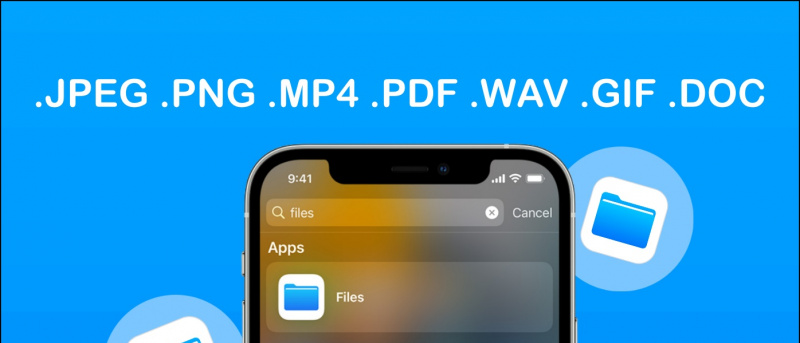לפעמים, כדאי לשתף את הסרטונים שלך עם אחרים. עם זאת, גודל הווידיאו הגדול יכול לקחת זמן רב עבור שני הצדדים ועשוי לתפוס רוחב פס רב של נתונים. זו הסיבה שרוב האנשים מעדיפים לדחוס סרטונים כדי להקטין את גודלם לפני שהם משתפים אותם. במאמר זה, בואו נסתכל כיצד תוכלו לבצע במהירות צמצם את גודל קובץ הווידאו בטלפון ובמחשב האישי שלך ללא צורך באפליקציה כלשהי.
לא יכול להסיר את המכשיר מחשבון גוגל
קרא גם | כיצד לפצל קבצי וידאו גדולים באנדרואיד ובאייפון
צמצם את גודל קובץ הווידיאו בטלפון ובמחשב שלך בחינם
תוכן העניינים
בתור התחלה, יש הרבה אפליקציות מדחס וידאו הזמינות הן למחשבים והן לטלפונים ניידים. בלם יד הוא אחד הפופולריים שבהם אני משתמש באופן אישי במחשב שלי. עם זאת, לא כל האנשים ירצו להתקין תוכנות ייעודיות במכשירים שלהם.
למרבה המזל, כמה שירותי ענן מאפשרים דחיסת וידאו קלה. באמצעותם תוכלו לקבל קובץ וידאו קטן יותר שאחרים יכולים לשתף ולהוריד מבלי לבזבז זמן או נתונים רבים. להלן הוראות להפחתת גודל קובץ הווידיאו בטלפון או במחשב.
מהי דחיסת וידאו?

דחיסת וידאו כוללת הקטנת גודל קובץ הווידאו כך שייקח פחות מקום בכונן. סרטונים שצולמו ברוב המצלמות והסמארטפונים המודרניים גוזלים שטח אחסון רב.
ניסיון אמזון פריים ללא כרטיס אשראי
לכן, כדי להקל על שיתוף הקבצים ברשתות החברתיות, במייל, או בוואטסאפ וכדי לפנות מקום אחסון, אנו נעזרים בדחיסת וידאו. ישנם שני סוגים של דחיסה:
- דחיסה ללא הפסד: דחיסה ללא הפסד שומרת על פרטים נוספים ובדרך כלל לא מתרחשת השפלה איכותית. עם זאת, אל תצפו לירידה עצומה בגודל הקובץ.
- דחיסה אובדת: דחיסה אובדתית מקטינה את הקובץ על ידי הסרת סיביות מיותרות. הוא משמש אם ברצונך לשתף את הסרטון ברשתות החברתיות או אם הוא מיועד לשימוש מזדמן.
שלוש דרכים לדחיסת קובץ וידאו באופן מקוון בטלפון או במחשב
1] שימוש ב- Clideo Video Compressor
- פתח את הדפדפן ונווט אל https://clideo.com/compress-video .

- לאחר טעינת דף האינטרנט, לחץ על ' בחר קובץ . '

- כעת בחר את קובץ הווידיאו מהאחסון שלך.

- אנא המתן שהוא יעלה ויעבד את הסרטון. זה עלול לקחת זמן מה.

לאחר עיבוד הסרטון תוכלו להוריד אותו על ידי לחיצה על כפתור ההורדה. בצילום המסך שלמעלה תוכלו לראות שגודל קובץ הווידיאו שהועלה היה 49 מגהבייט. זהה הצטמצם לכמעט 6 מגה בייט לאחר הדחיסה.
למרבה הצער, לסרטונים יהיה סימן מים קטן בפינה התחתונה. אתה יכול להשתמש יישומים להסרת סימן המים או שמור על שטח ריק נוסף סביב קצות מסגרת הווידאו, שאותם ניתן לחתוך אחר כך כדי להסיר את סימן המים.
כיצד להסיר את חשבון Google שלי ממכשירים אחרים
2] באמצעות מדחס ClipChamp
- לִפְתוֹחַ https://util.clipchamp.com/ בדפדפן שלך והיכנס.
- כעת לחץ על המר את הסרטון שלי ובחר קובץ מהטלפון או מהמחשב שלך.

- כעת, בחר את המכשיר שברצונך למטב את הווידיאו עבור - איכות הפלט תותאם אוטומטית בהתבסס על המכשיר.
- ניתן גם להתאים אישית ידנית את רזולוציית הווידאו, האיכות והפורמט.
- לאחר מכן לחץ על הַתחָלָה .

- לאחר דחיסת הסרטון לחץ על להציל כדי להוריד אותו למכשיר שלך.

כפי שאתה יכול לראות, יעילות הדחיסה די טובה. הסרטון הצטמצם מ -49 מגה-בייט ל -2.53 מגה-בייט בלבד תוך שמירה על איכות טובה. בפינה השמאלית העליונה יש סימן מים, אבל למרבה המזל זה רק הלוגו ולא הטקסט.
3] שימוש ב- Wondershare UniConverter
- לְבַקֵר https://www.media.io/video-compressor.html בדפדפן שלך.

- לחץ על לבחור קבצים ובחר את קובץ הווידיאו מהאחסון שלך.
- כעת בחרו ברזולוציית הווידאו ורמת הדחיסה המועדפת עליכם.

- לחץ על לִדחוֹס והמתין להשלמתו.
- לאחר שתסיים, תוכל להוריד את הסרטון או לשמור אותו ב- Drive או ב- Dropbox שלך.

ניתן גם להעלות ישירות קבצים מ- Google Drive או Dropbox כדי לדחוס אותם. מניסיוני, יחס הדחיסה נראה טוב למדי. לא היה סימן מים, אך הסרטון איבד איכות משמעותית.
איך לזהות אם תמונה משופצת בפוטושופ
מסיימים
אלו היו דרכים קלות להפחית את גודל קובץ הווידיאו בטלפון ובמחשב האישי ללא כל אפליקציה. שים לב שאם אתה דוחס קובץ וידאו מספר פעמים, האיכות עשויה להידרדר. לכן, שמור תמיד את הגרסה המקורית איתך ואל תדחיס קובץ שכבר דחוס. הישאר מעודכן לעוד טיפים וטריקים כאלה.
כמו כן, קרא- 4 דרכים לשינוי גודל הסרטונים שלך לאינסטגרם, ווטסאפ, פייסבוק וטוויטר
תגובות בפייסבוקאתה יכול גם לעקוב אחרינו לקבלת חדשות טכנולוגיות מיידיות בכתובת חדשות גוגל או לקבלת טיפים וטריקים, ביקורות על טלפונים חכמים וגאדג'טים, הצטרף GadgetsToUse Telegram Group או לסרטוני הביקורת האחרונים להירשם כמנוי גאדג'טים כדי להשתמש בערוץ Youtube.